
The Galaxy Note 10 камерите са страхотни и една от най-добрите характеристики на фотографското изживяване е колко лесно е да го вземете и използвате, без да променяте или научавате за специфични функции. Но както е при всички телефони на Samsung, има повече под повърхността, ако искате да влезете в нея. Надградете своите умения за фотография от Note 10 с тези страхотни съвети и трикове.
Почистете обективите на камерата
В този съвет няма нищо конкретно в бележка 10, но си струва да запомните на всеки телефон - защото никой друг съвет или трик няма значение, ако не почистите обективите на камерата си!
Това е особено важно за предната камера, която е много по-вероятно да се замърси при нормалното използване на телефона. Дори и да не ви се струва, че докосвате камерата често, определено го правите - позиционирането на дупките и малките рамки на дисплеите не ви правят никаква услуга.
Не е нужно да носите наоколо специализирана кърпа за почистване - всичко е по-добро от това да оставите обектива замърсен, така че не се колебайте да използвате ризата или крачола си. Това няма да повреди обектива!
Включете линиите на мрежата на визьора
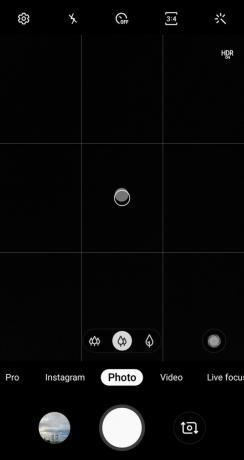
Това е поредният от онези просто-просто съвети, които са приложими за всеки телефон и всяка ситуация: включете мрежовите линии на визьора. За да ги включите, влезте в Настройки, и намерете Решетъчни линии няколко секции надолу.
Samsung предлага доста странна опция "Квадрат", но най-вероятно вместо това ще бъдете по-добре с "3 x 3". Ако не сте свикнали да имате мрежови линии във визьора, първоначално ще се почувствате малко странно, но повярвайте ми, че ще свикнете бързо и няма да отнеме много време, за да осъзнаем, че напълно си заслужава.
С включени решетъчни линии е просто да се наредят хоризонти на широки снимки и наистина лесно да се създадат добре пропорционални сцени. Не е нужно да имате невероятно фотографско око - просто се доверете на мрежовите линии, за да ви помогне да подредите всичко добре и снимките ви ще започнат да изглеждат по-добре.
И ако сте готови за леко четене, запознайте се с изпитаното правило на трети.
Персонализирайте режимите на снимане
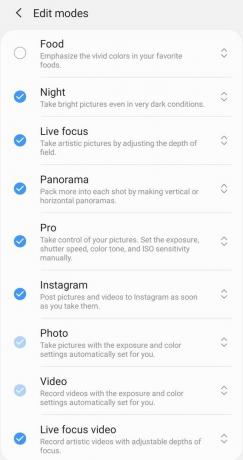
Samsung улеснява бързото превключване между режимите на снимане с плъзгане или почукване отстрани на визьора. Но има много на режимите на снимане там, така че въпреки че е лесно да превключвате между тях, има голяма вероятност да не ги използвате всички - или да ги използвате еднакво количество. За щастие можете да ги подредите по какъвто искате начин и дори да изключите режимите Настройки и тогава Режими на камерата.
Тук можете да пренаредите всеки от 12-те режима на снимане, като ги плъзнете със стрелките отдясно и да изключите или включите отделни режими с квадратчетата за отметка вляво. Единствените два режима, които не можете да изключите, са основните режими "Фото" и "Видео", но това има смисъл.
Може да не мислите, че персонализирането на режимите прави толкова голяма разлика, но когато искате бързо да стартирате камерата си, стигнете до кадър за кратко, всяка секунда е от значение. Играйте с различните оформления и вижте какво работи за вас.
Режимът на Instagram е полезен - и с недостатъци
Samsung има вграден режим "Instagram" което ви позволява да снимате и споделяте директно в историите на Instagram. Това е чудесна идея и ви спестява време и главоболия, когато правите снимки, за които знаете, че така или иначе ще отидат в Instagram. Можете да снимате и с трите камери, за разлика от приложението Instagram и снимките се запазват във вашата галерия преди отива към истории, които ще се редактират.
Има много причини да използвате режима на Instagram... и няколко причини да не го правите.
За съжаление тук не са всички рози. Режимът на Instagram изобщо не подобрява качеството на снимките в сравнение със заснемането в Instagram приложение, което е голям спад и нямате достъп до нито един от филтрите или редактирането на Instagram инструменти. Освен това Samsung маркира всяка снимка или видеоклип, изпратени директно до истории в Instagram, с етикет Samsung Galaxy, който връзва обратно към акаунта на Samsung Instagram. Малко странно е да се види и няма начин да го изключите.
Има много причини да използвате режима на Instagram във фотоапарата и той може да работи в обичайната ви употреба на камерата достатъчно, за да го поставите лесно достъпен в списъка с режими на камерата. За съжаление обаче не е пълен победител и има много ситуации, в които вместо това предпочитате да снимате директно в приложението Instagram.
Преместете бутона на затвора, когато е необходимо
Това е може би най-малко известната функция на приложението за камера на Samsung: можете да плъзнете вторичен бутон на затвора навсякъде във визьора по всяко време. Всичко, което трябва да направите, е да докоснете бутона на затвора и да го плъзнете далеч!
Бутонът на затвора остава поставен, където пожелаете, толкова дълго, колкото искате, и можете да го преместите по всяко време. Оригиналният бутон на затвора остава готов и функционален, така че винаги можете да го използвате - но сега този плаващ бутон на затвора може да бъде поставен навсякъде, където има смисъл за палеца ви. Това може да бъде огромна помощ за онези моменти, когато трябва да имате неловко сцепление с телефона за групово селфи или сложен заден заден фотоапарат.
За да се отървете от подвижния бутон на затвора, просто го плъзнете обратно върху стандартния бутон на затвора и той ще изчезне, докато не ви потрябва отново. Това е чист трик и невероятно ценен.
Използвайте дистанционния затвор на S Pen

Функциите на камерата на S Pen са включени по подразбиране, но можете да ги конфигурирате (и за други приложения) в Настройки, Разширени функции, S писалка и Въздушни действия.
По подразбиране натискате бутона на S Pen веднъж, за да заснемете снимка (или започнете видеозапис) или два пъти, за да превключите между предната и задната камери. Продължавайки с възможността за жестове на S Pen, можете да плъзнете стилуса, за да превключвате камерите, да превключвате режимите на камерата и да приближавате.
Тези отдалечени действия са страхотни за всякакви сценарии. Можете да подпрете телефона някъде, за да заснемете голям групов кадър. Или просто за подпомагане на селфи, където можете да държите телефона, но е неудобно да натискате бутона на затвора. Или поставете телефона под уникален ъгъл, който никога не бихте могли да получите, докато го държите. През нощта може да бъде чудесен начин за ограничаване (или премахване) на ръкостискането, когато правите снимка с по-дълго време на затвора.
Не се страхувайте да опитате режим Pro
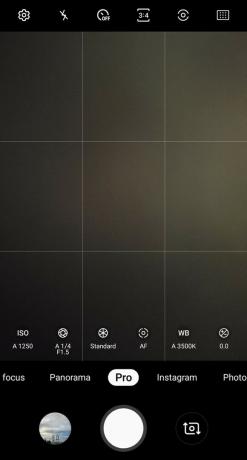
Повечето хора няма да отидат близо до опита на режима Pro, защото изглежда просто плашещо. Но насърчавам всички да опитат поне.
Можеш да получиш наистина ли навътре в режим Pro и променете всичко точно както бихте направили на специална камера, но това не е изискване - можете лесно да изберете и изберете какво искате да промените, а останалото да оставите. Понякога всичко, което трябва да направите, е просто да промените баланса на бялото, цветовете или ISO - няколко докосвания могат да променят целия облик на снимката, която правите, без да се налага да знаете какви са другите настройки.
Ако започнете да овладявате режим Pro, не само ще отворите възможности за по-висококачествени снимки, но и ще можете да направите по-широк разнообразие на изстрелите. Автоматичният режим прави страхотна, добре балансирана снимка на постоянна основа, но режимът Pro ви позволява да променяте нещата и да правите по-артистични и приятни за окото снимки, които биха никога идват от автоматичен режим.
Снимането при f / 1.5 може да осигури по-добро боке от Live Focus
Както всеки друг телефон, Note 10 има режим "портрет", който използва две камери и интелигентен софтуер, за да симулира качеството на камера от висок клас. Но както виждаме от време на време, софтуерно базирани ефекти в портретен режим като Live Focus не са перфектни... а в някои случаи са направо лоши.
Понякога ще получите по-добро боке, като използвате фокусиране с докосване, отколкото режимът Live Focus.
Понякога най-добрият начин да получите страхотно боке е просто да направите снимка нормално и да оставите свръхшироката бленда f / 1.5 на камерата да свърши работата по естествен начин. В крайна сметка широката бленда е ключов компонент за получаване на естествено размиване на фона на първо място.
Можете да принудите камерата да снима при f / 1.5, използвайки режим Pro (срещу другата опция f / 2.4), но ще откриете, че по подразбиране той е редовно f / 1.5, когато снимате и в автоматичен режим. Просто не забравяйте да използвате фокусиране с докосване върху основния обект на вашата снимка, защото с тази широка бленда можете съвсем лесно да пропуснете фокуса и да получите мек обект.
Използвайте свръхшироката камера, но вероятно не през нощта
Едно от най-добрите неща, които Samsung някога е правил за своите настройки на камерата, е добавянето на трети ултра-широк обектив. Изключително широкото зрително поле от 123 градуса дава чисто нова перспектива за сцените и отваря възможности за уникални кадри.
Недостатъкът на свръхширокия обектив са неговите възможности при слаба светлина, които са... липсващ. 16-мегапикселовият сензор има по-малки пиксели от основната и телефото камерите, няма OIS (оптична стабилизация на изображението), а отворът му f / 2.2 не пропуска толкова много светлина. Съберете всичко и камерата просто няма това, от което се нуждае, за да направи ясни и подходящо ярки снимки при слаба светлина. Добавете присъщата природа на широкоъгълните лещи, които въвеждат мекота около краищата на сцената, и това не е чудесна рецепта.
Излезте там и използвайте широкоъгълния обектив. Опитайте заедно с получаването наистина ли близо до субекти; или направете резервно копие и използвайте широкото зрително поле, за да уловите огромния мащаб на сцена. Но не превключвайте към него през нощта и очаквайте качеството му да се доближи до това, което може да предложи основната камера. В много случаи ще се радвате да се откажете от широкоъгълния изглед в замяна на цялостно повишаване на качеството.
Направете най-добрите си снимки с тези аксесоари

Малко преносим статив може да изведе фотографията ви на следващото ниво. Използвайте го за късни нощни снимки, дълги експозиции или просто интересни ъгли, които не можете да постигнете сами. Това е перфектна двойка с дистанционния затвор на S Pen.
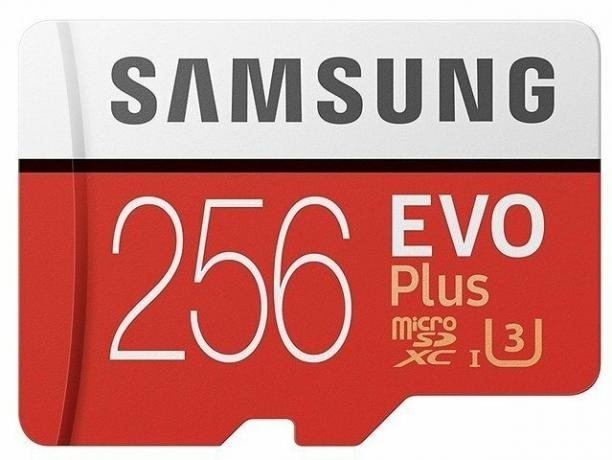
Удвоете паметта на телефона си с тонове допълнително място за снимки, видеоклипове и други. Не е нужно да се раздавате с масивна карта, но все пак получавате много допълнително пространство на добра цена.

Не можете да правите снимки, ако телефонът ви е мъртъв. Независимо дали се опитвате да правите свръхдълги експозиции и видеоклипове или просто искате да сте сигурни, че телефонът ви е зареден в края на дълга нощ, малка преносима батерия е чудесен аксесоар.
Можем да спечелим комисионна за покупки, използвайки нашите връзки. Научете повече.

Това са най-добрите Galaxy Note 10 калъфи на пазара!
Galaxy Note 10 е зашеметяващ, мощен и склонен към разбиване смартфон. Пазете го в безопасност с един от тези отлични калъфи!

Най-добрите тънки калъфи за Galaxy Note 10+
Note 10+ е голям и тънък флагман, който изглежда невероятно. Поддържа естетическия си такт с тези най-добри препоръки за тънък калъф.

Запазете вашата Note 10 защитена и тънка с тези страхотни калъфи.
Galaxy Note 10 е мощен, красив и невероятно тънък телефон. Запазете тънкия профил, като същевременно добавите достатъчно защита с тези тънки калъфи!

Андрю Мартоник
Андрю е изпълнителен редактор, САЩ в Android Central. Той е мобилен ентусиаст от Windows Mobile дни и обхваща всички неща, свързани с Android, с уникална перспектива в AC от 2012 г. За предложения и актуализации можете да се свържете с него на [email protected] или в Twitter на @andrewmartonik.
